e-Rezepte taxieren

|
e-Rezepte taxieren 1) [Rezeptabrechnung]: Taxierung → e-Rezepte → Automatisch taxieren 2) Taxierfehler beachten und ggf. bearbeiten: a.Rezept(e) markieren → Taxieren → Fehler beheben → Taxieren oder Überspringen |
|
Öffnen Sie das Programm »Rezeptabrechnung« im AIT2-Launcher (Kategorie »Taxierung«).
Gehen Sie nun zum Reiter »Taxierung«, klicken Sie auf »e-Rezepte«. Die Vorselektion auf alle e-Rezepte über dem Verrechnungsgrenzwert (VGW) ist bereits gesetzt.
Klicken Sie auf den Button »Automatisch Taxieren«. Nun werden alle e-Rezepte taxiert, die keinen Taxierfehler aufweisen.
Taxierfehler werden in der vorgesehenen Spalte angezeigt. Untenstehend eine Auswahl an häufigen Taxierfehlern:
•Besorger offen: e-Rezepte mit einer Besorgerposition können erst taxiert werden, wenn der Besorger aufgelöst wurde. Besorger-Rezepte können auch 60 Tage nach der Gültigkeit des Rezepts taxiert werden.
•Papierbeleg erforderlich: Durch das Setzen des Papier-Kennzeichens an der Tara (etwa wegen händischer Ergänzungen vom Arzt, Einmeldefehler etc) wurde das Rezept zum Papierrezept. Drucken Sie das Rezept aus (wenn es nicht schon in Papierform vorliegt) und taxieren Sie es in der normalen Legung.
•Kein KKP bei mind. einer Position: Prüfen Sie, welcher Artikel keinen Taxwert hat und ergänzen Sie ihn durch Doppelklick auf den Artikel und Eintragen des KKP in das Artikelfeld.
•Mindestens eine Position enthält Mengenänderung zur Verordnung: Dieser Taxierfehler dient nur Ihrer Information. Sie müssen das Rezept lediglich taxieren (eine Legung ist nicht zwingend notwendig).
Beheben Sie die Taxierfehler indem Sie das gegenständliche Rezept markieren (Mehrfachselektion über [Strg]+Mausklick) und auf den Button »Taxieren« klicken. Beheben Sie, wo möglich, die Fehler wie oben beschrieben.
Ist ein Artikel unter dem Verrechnungsgrenzwert, wird der Artikel grau dargestellt und ist in der Spalte »RezGebühren mit <VGW« markiert. Beinhaltet das gesamte Rezept Artikel unter dem Verrechnungsgrenzwert, so kann das Rezept nur geprüft, nicht aber taxiert werden und bekommt damit auch keine Paginiernummer.
Zum Taxieren klicken Sie auf den gleichnamigen Button. Wenn Sie das gegenständliche Rezept nicht taxierentaxieren wollen, klicken Sie auf »Abbrechen« oder »Überspringen«.
Einstellungen zur Automatischen Taxierung
Wenn Sie im e-Rezepte-Dialog auf das Zahnrad klicken, können Sie die Taxiereinstellungen ändern.
e-Rezept zu einem Papierrezept umwandeln
Wollen Sie ein e-Rezept in ein Papierrezept umwandeln, klicken Sie auf das »P« neben der Rezeptnummer. Die Paginiernummer wird auf »Papierlegung« umgestellt, ebenso wird das gegenständliche Rezept zu einem »eP« (=e-Rezept als Papierbeleg) markiert. Dieses Rezept ist in Papierform zu legen.
Klicken Sie noch einmal auf das »P« um aus dem Papierrezept wieder ein reines e-Rezepte zu machen.
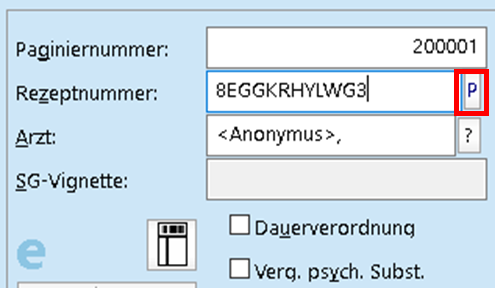
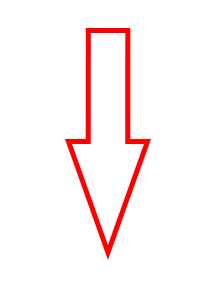
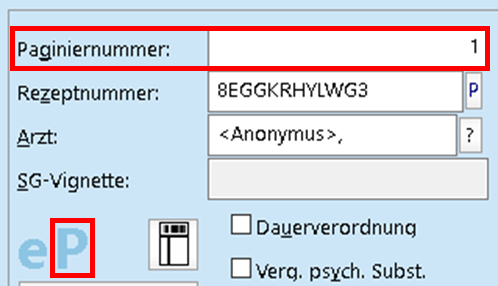
e-Rezept ansehen / nachdrucken
In der Rezeptabrechnung (Taxierung) können Sie ein e-Rezept durch Klick auf den e-Rezept-Button ansehen. Beim ersten Klicken müssen Sie sich mit Ihrem ELGA-PIN anmelden, danach wird das e-Rezept angezeigt. Sie haben nun die Möglichkeit, das e-Rezept am Standarddrucker dieses Arbeitsplatzes zu drucken oder einen Drucker auszuwählen, auf dem Sie das Rezept drucken wollen.
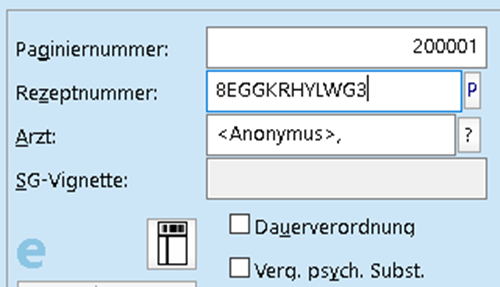
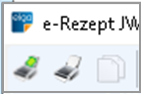
Legungen / Paginiernummern
Folgende Paginiernummern werden für Rezepte vergeben. Dies gilt sowohl für aktuelle Rezepte als auch retaxierte Rezepte.
ab 1: |
Papierrezepte |
ab 80.000: |
Suchtgift-Rezepte mit SG-Vignette |
ab 200.000: |
e-Rezepte |